Hace tiempo que prefiero ver series y películas en su idioma original. Entre otras cosas, me ayuda a no olvidarme del inglés y a seguir aprendiendo japonés. Además, me gusta oír cómo suenan otros idiomas, los entienda o no. Y en este último caso, siempre puedo echar mano de los subtítulos.
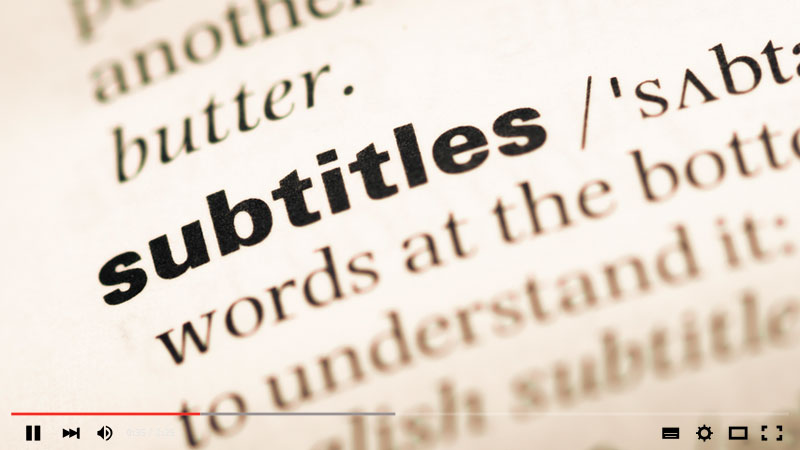
Los subtítulos son de gran ayuda para ver películas y series en versión original sin perderte la historia, a la vez que disfrutas de la voz original de los actores. También son de gran ayuda si tienes problemas de audición, o simplemente estás en un sitio donde no puedes poner el volumen de tu dispositivo muy alto. Y además de poder descargar subtítulos de Internet para usarlos con los vídeos que tengas en el ordenador, también puedes usarlos, por ejemplo, en YouTube. ¡Veamos cómo funcionan!
Cómo activar los subtítulos en YouTube
Activar los subtítulos en cualquier vídeo de YouTube es de lo más sencillo. No tienes más que hacer clic en el botón que aparece en la parte inferior del vídeo, donde están el control de la reproducción. Los subtítulos aparecerán directamente en el mismo idioma del vídeo.

Puedes modificar su aspecto (fuente, color del texto, color de fondo…) haciendo clic en el botón de la ruedecita dentada y yendo al menú Subtítulos > Opciones. Aquí verás diversas opciones para personalizar totalmente los subtítulos del vídeo.
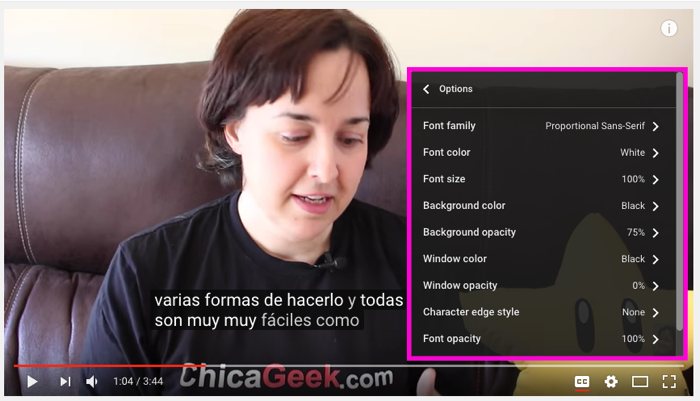
Estos vídeos, por cierto, son en su mayoría generados automáticamente. De ahí que no sean perfectos, pero como decíamos antes, son de gran ayuda para no perder el hilo general de la historia o de lo que se esté contando en el vídeo.
Cómo traducir los subtítulos en YouTube
Además de poder cambiar el formato de los subtítulos en cuanto a fuentes, colores y demás, otra opción que verás en los ajustes de configuración de los subtítulos es la posibilidad de traducirlos. Para ello, ve al menú Subtítulos > Traducir automáticamente desde el botón de la ruedecita dentada, y elige el idioma en que quieres verlos.
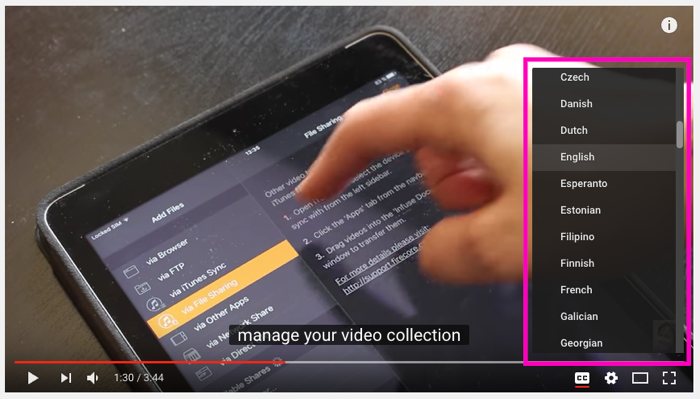
De nuevo, se trata de una traducción automática generada por Google Translate, así que puedes esperar algún ejemplo que otro de from lost to the river. Pero al menos sirve para entender los conceptos generales del vídeo.
Crea subtítulos para tus vídeos en YouTube
Si eres un youtuber y prefieres asegurarte de que tus vídeos tengan subtítulos de calidad, en lugar de los que genera Google automáticamente, puedes añadirlos tú mismo a tus vídeos.
Para ello sólo tienes que hacer clic en el botón «CC» en la barra de herramientas de edición que aparece bajo el vídeo en cuestión. A continuación el vídeo se abrirá en el editor de YouTube, donde podrás elegir entre añadir los subtítulos por ti mismo o solicitar un presupuesto para un servicio profesional de transcripción (de pago, claro).
Si eliges la primera opción, luego podrás seleccionar la forma en que quieres añadir los subtítulos: bien escribiéndolos directamente a mano en el propio editor, bien subiendo un fichero que ya tengas preparado con los subtítulos.
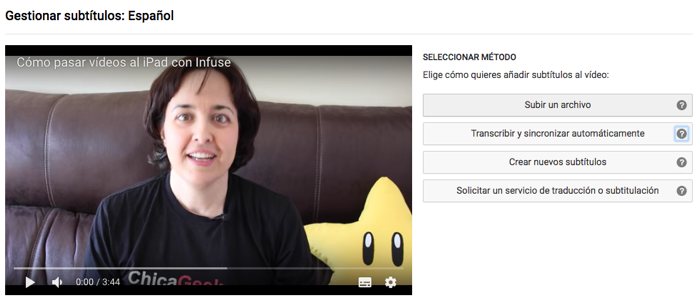
Crea subtítulos para otros vídeos en YouTube
Otra posibilidad es la de añadir subtítulos a vídeos de otras personas. Para ello, eso sí, es necesario que el creador del vídeo haya habilitado esta función al subir su vídeo a YouTube. Es tan fácil como hacer clic en el botón de la ruedecita dentada y elegir la opción Subtítulos > Añadir subtítulos.
En el paso siguiente se abrirá la misma página del editor que veíamos antes, desde la cual podrás añadir fácilmente los subtítulos al vídeo. Ah, y si estabas pensando gastarle una broma a algún youtuber y poner un texto totalmente aleatorio, no te molestes; el autor del vídeo debe revisar los subtítulos y aprobarlos antes de que éstos estén disponibles online.
Añade subtítulos a cualquier vídeo con Subtitles for YouTube
Por último, existe una extensión de Chrome muy útil para el uso de subtítulos en YouTube: se llama Subtitles for YouTube y te permite añadir subtítulos a cualquier vídeo de YouTube, simplemente arrastrando y soltando el fichero correspondiente sobre el vídeo.
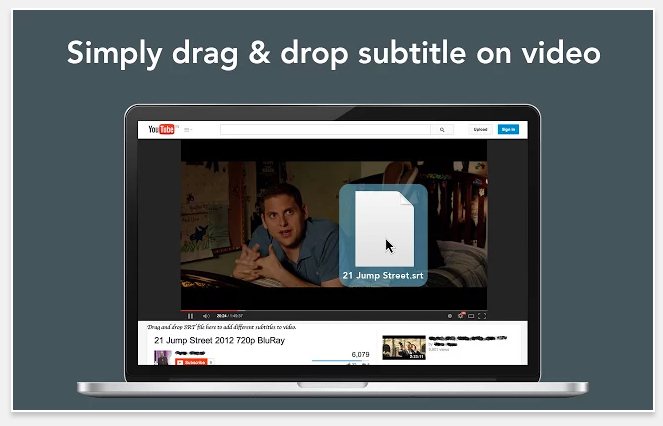
Es decir, primero necesitarás tener el fichero de subtítulos (en formato SRT), que puedes descargar con alguna de estas apps. Luego no tienes más que soltarlo encima del vídeo en cuestión para poder verlo con subtítulos. Según el desarrollador, la extensión también permite buscar y usar subtítulos directamente desde OpenSubtitles.org y Amara.org.
La extensión permite además ajustar el audio con el vídeo para que queden perfectamente sincronizados, y aumentar o disminuir el tamaño de la letra.
